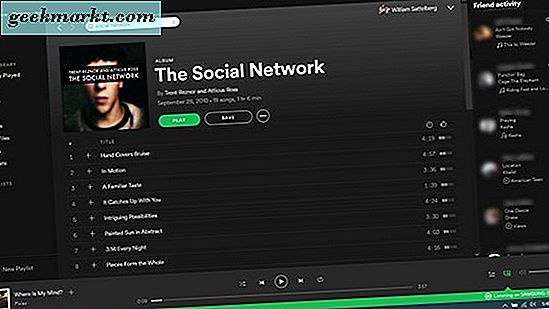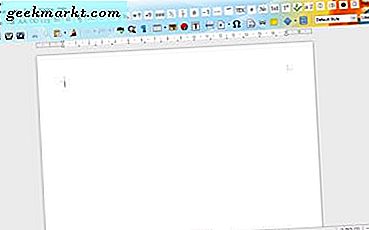Slack có lẽ là công cụ cộng tác và giao tiếp nhóm phổ biến nhất trên thị trường hiện tại. Nhưng tất cả những điều đó có thể thay đổi khi Microsoft ra mắt Teams. Slack có lợi thế về động lực đầu tiên ở đây và cơ sở người dùng lớn. Từ SMBs đến MNCs, Slack được sử dụng và yêu thích bởi tất cả mọi người. Trên thực tế, tại TechWiser, chúng tôi sử dụng Slack mọi lúc. Slack hiện được định giá hơn 7,1 tỷ USD và tại một thời điểm, có tin đồn rằng Microsoft đang cân nhắc mua nó trước khi họ quyết định xây dựng ứng dụng của riêng mình - Teams.
Vì vậy, làm thế nào để bạn bước vào một thị trường và tạo dựng tên tuổi và chỗ đứng cho bản thân đã bị thống trị? Làm thế nào để bạn phá vỡ các gián đoạn? Microsoft dường như đã có câu trả lời. Họ đang cung cấp nhiều tính năng hơn trong gói miễn phí để thu hút người dùng mới hy vọng họ sẽ chọn nâng cấp hơn là thay đổi cơ sở ở giai đoạn sau.
Chúng ta hãy xem xét những gì Slack và Team phải cung cấp, chúng giống nhau như thế nào và chúng khác nhau như thế nào và cái nào phù hợp hơn với bạn, người dùng cuối.
Cũng đọc: Cách gửi tin nhắn tự hủy trên Slack
Đội Slack vs.
1. Giao diện người dùng và trải nghiệm
Slack có giao diện người dùng sạch sẽ, rất dễ điều hướng và di chuyển. Tất cả các cuộc trò chuyện, cá nhân và nhóm, được sắp xếp gọn gàng trong thanh bên. Sau khi bạn chọn người mà bạn muốn giao tiếp, bạn có thể làm như vậy từ cửa sổ chính. Nhiều tài khoản không hoạt động? Bạn có thể chuyển đổi từ biểu tượng menu một cách dễ dàng. Có một thanh tìm kiếm tiện dụng ở trên cùng và bạn có thể làm việc với các ứng dụng của bên thứ 3 bằng cách nhấp vào biểu tượng ‘+’ gần thanh thông báo. Nếu bạn là người mới, bạn sẽ cảm thấy như ở nhà.

Các nhóm đã áp dụng bố cục đã thử và đã thử nghiệm với các kênh và thành viên trong nhóm xuất hiện trong thanh bên và cuộc hội thoại trong cửa sổ chính. Thanh tìm kiếm ở trên cùng và một số phím tắt tiện dụng như trò chuyện, tệp và trợ giúp ở phía bên trái.

Slack cung cấp một số chủ đề mà bạn có thể chọn nhưng Teams chỉ có ba tùy chọn. Một là mặc định và hai là tối và tương phản. Loại cuối cùng phù hợp hơn cho những người có vấn đề về thị lực.
Có một số tab bổ sung có sẵn như Wiki trong Hoạt động và Tệp trong thanh bên. Chúng ta sẽ thảo luận về các tùy chọn này sau nhưng hiện tại, Teams có bố cục chức năng như nhau và được thiết kế tốt mang lại trải nghiệm tốt.
2. Nhóm, Kênh, Cuộc trò chuyện
Đây là nơi hầu hết các hành động diễn ra. Nơi bạn truyền đạt ý tưởng và thảo luận về thời hạn.
Cả Slack và Teams đều cho phép bạn tạo các nhóm trong đó bạn tạo các kênh cho các chủ đề hoặc lĩnh vực quan tâm hoặc sản phẩm khác nhau. Sau đó, bạn thêm các thành viên vào nhóm này, những người có thể trò chuyện trực tiếp với nhau hoặc chia sẻ nội dung trong các kênh hoạt động như một nhóm.
Cả slack và Teams đều xử lý tìm kiếm toàn cầu tương tự nhau tuy nhiên các lệnh hoạt động khác nhau. Trong Slack, bạn có thể sử dụng các lệnh trong văn bản hội thoại trong khi trong Nhóm, bạn có thể sử dụng các lệnh trong thanh Tìm kiếm.

Điều này quan trọng vì để sử dụng lệnh trong Slack, bạn cần phải truy cập kênh Slackbot trong khi trong Teams, bạn có thể sử dụng lệnh ở bất kỳ đâu vì thanh tìm kiếm hiện diện trên tất cả các màn hình.

Để định dạng văn bản trong Slack, bạn sẽ phải sử dụng phím tắt hoặc biết các bước định dạng đơn giản. Ví dụ: chọn văn bản và nhấn Ctrl + B hoặc chèn * vào đầu và cuối từ.

Teams cung cấp trình soạn thảo WYSIWYG giúp việc này trở nên đơn giản đối với những người dùng không quá am hiểu về máy tính. Ngoài ra, có nhiều tùy chọn định dạng hơn có sẵn như kích thước phông chữ và màu sắc, bảng và tùy chọn para bị thiếu trong Slack.

Bạn có thể chia sẻ tệp trong cả Slack và Teams và chúng có thể dễ dàng truy cập. Bạn có thể truy cập nó từ menu trong Slack trong khi trong Teams, có một tab riêng biệt có tên Tệp giúp truy cập nhanh chóng và dễ dàng.

Trong Nhóm, mọi kênh đều có một ID email duy nhất, điều này rất tiện lợi. Giờ đây, bạn có thể chuyển tiếp email trực tiếp đến một kênh để các thành viên xem. Điều này có thể tiết kiệm rất nhiều thời gian vì email vẫn có liên quan và được sử dụng rất nhiều.
Cho đến nay, Teams được thiết kế tốt hơn Slack. Microsoft đã nhận ra một số nhược điểm của Slack và đưa chúng vào quá trình thiết kế của họ. Các tệp và lệnh dễ truy cập hơn và trình soạn thảo WYSIWYG là một tính năng được hoan nghênh.
3. Tích hợp ứng dụng và Bots
Đây là một yếu tố lớn và thực sự quan trọng trong việc quyết định bạn sẽ chọn Slack hay Team. Slack hoạt động với các ứng dụng quản lý dự án lớn như Asana, các trang web lưu trữ đám mây như Drive và Dropbox, v.v. API đã được thiết kế để mở rộng quy mô và có một danh sách dài các ứng dụng được hỗ trợ mà bạn có thể tìm thấy tại đây. Những tích hợp này là những gì làm cho Slack thực sự hữu ích.
Khi các Đội lần đầu được ra mắt, có rất nhiều lựa chọn hạn chế. Mọi người đều biết nó sẽ hỗ trợ Office 365 theo mặc định, nhưng còn các ứng dụng khác thì sao? Ngay sau đó, các tích hợp của bên thứ ba đã theo sau và hiện có hơn 180, vẫn còn ít hơn Slack nhưng thành thật mà nói, khá nhiều. Hầu hết các lựa chọn phổ biến mà tôi đã đề cập ở trên ở đó.

Cả Slack và Teams cũng hỗ trợ Zapier, bản thân nó hoạt động với nhiều ứng dụng khác.
Tương tự như vậy, Slack có một thư mục các bot mà bạn có thể thêm vào các kênh, sau đó sẽ giúp bạn gánh bớt gánh nặng. Bạn có thể dựa vào các bot này để thực hiện các nhiệm vụ nhất định khi đáp ứng các điều kiện nhất định. Theo cách tương tự, Teams đi kèm với bộ bot riêng mà bạn có thể triển khai để chăm sóc các cuộc trò chuyện và nhân viên.
Cũng đọc: Các ứng dụng Slack tốt nhất sẽ làm cho giao tiếp của bạn trở nên hiệu quả
Các đội dẫn đầu ở đây. Hãy xem, Slack đi kèm với một bot mặc định có tên là Slackbot sẽ trả lời các câu hỏi cho bạn. Như những gì bạn có thể làm và cách sử dụng, v.v. Bạn cũng có thể sử dụng nó để gửi lệnh. Các đội có hai bot riêng biệt. Cái đầu tiên là T-Bot hoạt động giống như Slackbot. Microsoft cung cấp hai cách để sử dụng T-Bot. Bạn có thể trò chuyện với nó, một lần nữa như Slackbot hoặc bạn có thể truy cập vào giao diện tìm kiếm và khám phá thông thường sẽ hoạt động giống như Cortana. Hãy coi nó như một cải tiến về giao diện người dùng.

Cái thứ hai là WhoBot. Xem ảnh chụp màn hình ở trên. Điều này là để làm việc với nhân viên, huyết mạch của tổ chức của bạn. Sử dụng WhoBot, bạn có thể lấy các loại thông tin khác nhau về nhân viên như phòng ban, bộ phận, vai trò, thứ bậc trong công ty, v.v. Điều này rất hữu ích cho việc quản lý con người.
Nếu bạn có một nhà phát triển trong nhà, Slack and Teams có các hướng dẫn mà bạn có thể sử dụng để xây dựng các bot của riêng mình. Làm thế nào về điều đó?
4. Các tính năng khác
Các đội có rất nhiều tính năng thú vị và tiện lợi đang ẩn mình trong tầm nhìn. Ví dụ: khi bạn bắt đầu cuộc gọi điện video, có một tùy chọn để làm mờ nền. Bạn có thể muốn làm mờ nó để duy trì sự riêng tư hoặc loại bỏ những phiền nhiễu. Memes rất tuyệt và cả hai ứng dụng đều hỗ trợ chúng, tuy nhiên với Teams, bạn cũng có thể tạo meme của riêng mình.
Nói về Quyền riêng tư, cả Slack và Nhóm đều tuân thủ GDPR.
Teams có giao diện người dùng thực sự chức năng khác với Slack ở những điểm nhỏ nhưng hữu ích. Lấy các tab làm ví dụ. Bạn có thể tạo một tab cho ghi chú, nơi bạn có thể ghi lại những nội dung quan trọng mà bạn không thể quên. Một tab có thể là bất cứ thứ gì. Nó có thể được sử dụng để hiển thị nội dung và dữ liệu phong phú từ web hoặc một ứng dụng mà người dùng có thể tương tác và làm việc trực tiếp trong không gian riêng của nó. Đây là một tab có bản trình bày PowerPoint.

Theo mặc định, Teams có một tab Wiki mà chúng ta đã thấy trước đó trong ảnh chụp màn hình. Điều này là mạnh mẽ. Bạn có thể sử dụng nó để viết Câu hỏi thường gặp hoặc hướng dẫn để người dùng làm theo và tuân thủ. Điều này có thể giảm bớt cuộc trò chuyện qua lại không cần thiết với những nhân viên đang tìm kiếm sự trợ giúp về những vấn đề nhỏ nhặt.
Cũng đọc: 22 lệnh Slack Slash cho người dùng thành thạo
5. Nền tảng và giá cả
Slack miễn phí cho tối đa 10.000 tin nhắn có thể tìm kiếm với 10 tích hợp ứng dụng được phép cho các nhóm. Bạn có thể thực hiện cuộc gọi thoại và cuộc gọi video nhưng chỉ với 1 đối 1. Không gian đám mây được giới hạn ở 5GB. Team cũng có một phiên bản miễn phí nhưng nó cung cấp nhiều hơn thế. Bạn không thể thêm hơn 300 người trong một nhóm. Nếu tuân theo quy tắc đó, bạn sẽ nhận được tin nhắn có thể tìm kiếm không giới hạn, không có giới hạn về tích hợp ứng dụng, bộ nhớ đám mây 10GB được giới hạn ở 2GB cho mỗi người dùng và gọi điện video và âm thanh nhóm.
Gói Slack’s Standard sẽ có giá 8 đô la cho mỗi người dùng mỗi tháng và loại bỏ các hạn chế về ứng dụng và tin nhắn. Giờ đây, bạn có thể thực hiện cuộc gọi nhóm với tính năng chia sẻ màn hình. Gói cộng thêm sẽ khiến bạn mất $ 15 cho mỗi người dùng mỗi tháng và cung cấp nhiều quyền kiểm soát quản trị viên và SSO hơn.
Phiên bản miễn phí của Teams không được kết nối với Office 365. Nếu muốn nhiều hơn, bạn sẽ phải đăng ký gói Office 365, gói này không chỉ cung cấp cho bạn quyền truy cập vào Teams và tất cả các ứng dụng khác mà Microsoft đã phát triển trong nhiều năm. Gói Office 365 Business bắt đầu từ $ 6 mỗi người dùng mỗi tháng và gói Enterprise bắt đầu từ $ 8. Nếu bạn trả $ 10 cho mỗi người dùng mỗi tháng trong gói Business, bạn cũng nhận được các ứng dụng dành cho máy tính để bàn cho tất cả các ứng dụng Office 365 chứ không chỉ Teams.
Cả Teams và Slack đều có sẵn trên Android, iOS, Windows, macOS và Web. Tuy nhiên, Slack cũng có sẵn cho Linux, nhưng Team thì không.
Slack vs. Team: Bảng so sánh
| Slack | Đội | |
| Tin nhắn trực tiếp | Đúng | Đúng |
| Tin nhắn có thể tìm kiếm | Miễn phí lên đến 10.000 | Vô hạn |
| Trò chuyện nhóm | Đúng | Đúng |
| Cuộc gọi video / âm thanh | Miễn phí | Miễn phí |
| Cuộc gọi điện video nhóm | Đã thanh toán | Miễn phí |
| Ứng dụng | Miễn phí tối đa 10 ứng dụng | Vô hạn |
| Lưu trữ đám mây | 5GB | 10GB |
| Nền tảng | Android, iOS, Windows, macOS, Linux và Web | Android, iOS, Windows, macOS và Web |
| Giá bán | Miễn phí, $ 8 / tháng / người dùng | Miễn phí, $ 6 / tháng / người dùng |
Lời kết: Microsoft đang chiến thắng
Microsoft đã vươn lên dẫn đầu không chỉ về số lượng khách hàng mà còn về tính năng. Gói miễn phí của Teams cung cấp nhiều hơn thế và khi bạn nhìn vào giá cả, Slack không chỉ đắt hơn mà Teams có thêm lợi thế là một sản phẩm Office 365 mang đến một loạt các ứng dụng khác để quản lý công việc.
Nếu công ty của bạn sử dụng Microsoft Office, thì Teams là lựa chọn tốt hơn. Mặt khác, Slack có nhiều tích hợp hơn và phù hợp hơn nếu sử dụng nhiều Google Tài liệu.